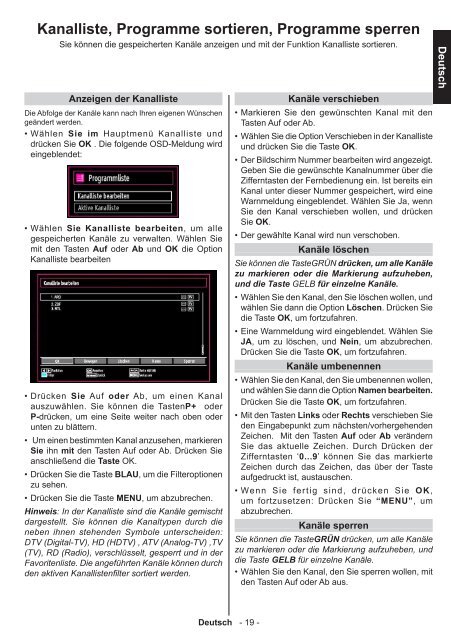46BL712G - Toshiba-OM.net
46BL712G - Toshiba-OM.net
46BL712G - Toshiba-OM.net
Sie wollen auch ein ePaper? Erhöhen Sie die Reichweite Ihrer Titel.
YUMPU macht aus Druck-PDFs automatisch weboptimierte ePaper, die Google liebt.
Kanalliste, Programme sortieren, Programme sperren<br />
Sie können die gespeicherten Kanäle anzeigen und mit der Funktion Kanalliste sortieren.<br />
Anzeigen der Kanalliste<br />
Die Abfolge der Kanäle kann nach Ihren eigenen Wünschen<br />
geändert werden.<br />
• Wählen Sie im Hauptmenü Kanalliste und<br />
drücken Sie OK . Die folgende OSD-Meldung wird<br />
eingeblendet:<br />
• Wählen Sie Kanalliste bearbeiten, um alle<br />
gespeicherten Kanäle zu verwalten. Wählen Sie<br />
mit den Tasten Auf oder Ab und OK die Option<br />
Kanalliste bearbeiten<br />
• Drücken Sie Auf oder Ab, um einen Kanal<br />
auszuwählen. Sie können die TastenP+ oder<br />
P-drücken, um eine Seite weiter nach oben oder<br />
unten zu blättern.<br />
• Um einen bestimmten Kanal anzusehen, markieren<br />
Sie ihn mit den Tasten Auf oder Ab. Drücken Sie<br />
anschließend die Taste OK.<br />
• Drücken Sie die Taste BLAU, um die Filteroptionen<br />
zu sehen.<br />
• Drücken Sie die Taste MENU, um abzubrechen.<br />
Hinweis: In der Kanalliste sind die Kanäle gemischt<br />
dargestellt. Sie können die Kanaltypen durch die<br />
neben ihnen stehenden Symbole unterscheiden:<br />
DTV (Digital-TV), HD (HDTV) , ATV (Analog-TV) ,TV<br />
(TV), RD (Radio), verschlüsselt, gesperrt und in der<br />
Favoritenliste. Die angeführten Kanäle können durch<br />
den aktiven Kanallistenfilter sortiert werden.<br />
Kanäle verschieben<br />
• Markieren Sie den gewünschten Kanal mit den<br />
Tasten Auf oder Ab.<br />
• Wählen Sie die Option Verschieben in der Kanalliste<br />
und drücken Sie die Taste OK.<br />
• Der Bildschirm Nummer bearbeiten wird angezeigt.<br />
Geben Sie die gewünschte Kanalnummer über die<br />
Zifferntasten der Fernbedienung ein. Ist bereits ein<br />
Kanal unter dieser Nummer gespeichert, wird eine<br />
Warnmeldung eingeblendet. Wählen Sie Ja, wenn<br />
Sie den Kanal verschieben wollen, und drücken<br />
Sie OK.<br />
• Der gewählte Kanal wird nun verschoben.<br />
Kanäle löschen<br />
Sie können die TasteGRÜN drücken, um alle Kanäle<br />
zu markieren oder die Markierung aufzuheben,<br />
und die Taste GELB für einzelne Kanäle.<br />
• Wählen Sie den Kanal, den Sie löschen wollen, und<br />
wählen Sie dann die Option Löschen. Drücken Sie<br />
die Taste OK, um fortzufahren.<br />
• Eine Warnmeldung wird eingeblendet. Wählen Sie<br />
JA, um zu löschen, und Nein, um abzubrechen.<br />
Drücken Sie die Taste OK, um fortzufahren.<br />
Kanäle umbenennen<br />
• Wählen Sie den Kanal, den Sie umbenennen wollen,<br />
und wählen Sie dann die Option Namen bearbeiten.<br />
Drücken Sie die Taste OK, um fortzufahren.<br />
• Mit den Tasten Links oder Rechts verschieben Sie<br />
den Eingabepunkt zum nächsten/vorhergehenden<br />
Zeichen. Mit den Tasten Auf oder Ab verändern<br />
Sie das aktuelle Zeichen. Durch Drücken der<br />
Zifferntasten ‘0...9’ können Sie das markierte<br />
Zeichen durch das Zeichen, das über der Taste<br />
aufgedruckt ist, austauschen.<br />
• Wenn Sie fertig sind, drücken Sie OK,<br />
um fortzusetzen: Drücken Sie “MENU”, um<br />
abzubrechen.<br />
Kanäle sperren<br />
Sie können die TasteGRÜN drücken, um alle Kanäle<br />
zu markieren oder die Markierung aufzuheben, und<br />
die Taste GELB für einzelne Kanäle.<br />
• Wählen Sie den Kanal, den Sie sperren wollen, mit<br />
den Tasten Auf oder Ab aus.<br />
Deutsch<br />
Deutsch - 19 -